


Un Data clock è un grafico circolare che viene suddiviso in celle mediante una combinazione di cerchi concentrici e linee radiali, simile ai raggi su una ruota di bicicletta. I cerchi concentrici dividono i dati in un modo, ad esempio per mese, e le linee radiali dividono i dati in un modo diverso, ad esempio per giorno del mese.
Un Data clock consente di visualizzare la distribuzione dei dati in due dimensioni, che consente di ricercare schemi che altrimenti potrebbero sfuggire. I Data clock sono utili per la visualizzazione di tendenze nei dati temporali per comprendere quanti dati esistono in diversi periodi di tempo.
I Data clock possono rispondere a domande sui dati quali Che cos'è la distribuzione temporale di un dataset a due frequenze diverse?
Esempi
Un criminologo sta studiando i crimini legati ai furti nella sua città. Desidera conoscere i mesi e i giorni della settimana che presentano la frequenza massima e minima di episodi per cercare schemi e cause originarie dei crimini. Un clock di dati può essere utilizzato per visualizzare la prevalenza relativa di crimini durante tutto l'anno.
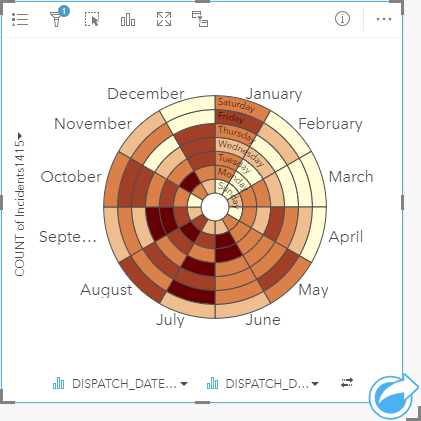
Creare un Data clock
Per creare un Data clock, procedere come segue:
- Selezionare una delle seguenti combinazioni di dati:
- Due campi stringa

- Due campi stringa
 più un campo numerico
più un campo numerico  o frequenza/rapporto
o frequenza/rapporto 
Nota:
Se non si seleziona un numero o un campo frequenza/rapporto, i dati saranno aggregati e verrà mostrato un contatore.
È possibile cercare campi utilizzando la barra di ricerca nel riquadro dei dati.
- Due campi stringa
- Creare il Data clock eseguendo le operazioni seguenti:
- Trascinare i campi selezionati su una nuova carta.
- Passare con il mouse sull’area di rilascio Grafico.
- Trascinare i campi selezionati su Data clock.
Suggerimento:
È anche possibile creare grafici utilizzando il menu Grafico in alto nel riquadro dati o il pulsante Tipo di visualizzazione  o una scheda già presente. Per il menu Grafico, saranno abilitati unicamente i grafici compatibili con i propri dati. Per il menu Tipo di visualizzazione, saranno mostrati unicamente le visualizzazioni compatibili (compresi mappe, grafici o tabelle).
o una scheda già presente. Per il menu Grafico, saranno abilitati unicamente i grafici compatibili con i propri dati. Per il menu Tipo di visualizzazione, saranno mostrati unicamente le visualizzazioni compatibili (compresi mappe, grafici o tabelle).
I Data clock possono essere creati anche utilizzando Visualizzare clock di dati, a cui si accede dal pulsante Azione  in Trova risposte > Come è cambiato?
in Trova risposte > Come è cambiato?
Note sull'utilizzo
I Data clock sono rappresentati utilizzando colori graduati.
Il pulsante Opzioni layer  si apre nel pannello Opzioni layer. Il riquadro Opzioni layer contiene le seguenti funzioni:
si apre nel pannello Opzioni layer. Il riquadro Opzioni layer contiene le seguenti funzioni:
- La scheda Legenda
 può essere utilizzata per effettuare selezioni sul grafico. Il pulsante della legenda pop-out
può essere utilizzata per effettuare selezioni sul grafico. Il pulsante della legenda pop-out  visualizza la legenda come scheda separata sulla pagina.
visualizza la legenda come scheda separata sulla pagina. - La scheda Simbologia
 cambia il tipo di classificazione e numero di classi.
cambia il tipo di classificazione e numero di classi. - La scheda Aspetto
 cambia il colore della tavolozza e del contorno.
cambia il colore della tavolozza e del contorno.
Utilizzare il pulsante Tipo di visualizzazione  per passare direttamente da un Data clock ad altre visualizzazioni, ad esempio una tabella di riepilogo raggruppata, un grafico lineare con un campo Sottogruppo o un grafico termico.
per passare direttamente da un Data clock ad altre visualizzazioni, ad esempio una tabella di riepilogo raggruppata, un grafico lineare con un campo Sottogruppo o un grafico termico.
Utilizzare il pulsante Inverti scheda  per visualizzare il retro della scheda. La scheda Informazioni scheda
per visualizzare il retro della scheda. La scheda Informazioni scheda  fornisce informazioni riguardo ai dati sulla scheda e la scheda Esporta dati
fornisce informazioni riguardo ai dati sulla scheda e la scheda Esporta dati  consente agli utenti di esportare i dati dalla scheda.
consente agli utenti di esportare i dati dalla scheda.
Quando si crea un Data clock, al riquadro dei dati viene aggiunto un dataset di risultati  con i campi stringa e numerici utilizzati per creare il grafico. Il dataset di risultati può essere utilizzato per trovare risposte con analisi non spaziale utilizzando il pulsante Azione
con i campi stringa e numerici utilizzati per creare il grafico. Il dataset di risultati può essere utilizzato per trovare risposte con analisi non spaziale utilizzando il pulsante Azione .
.